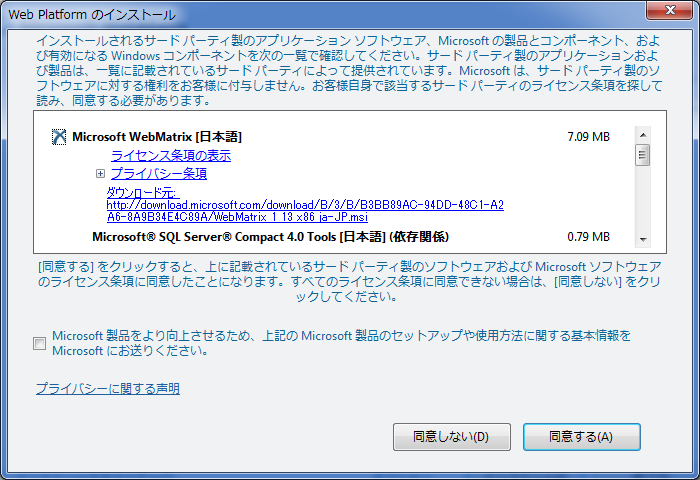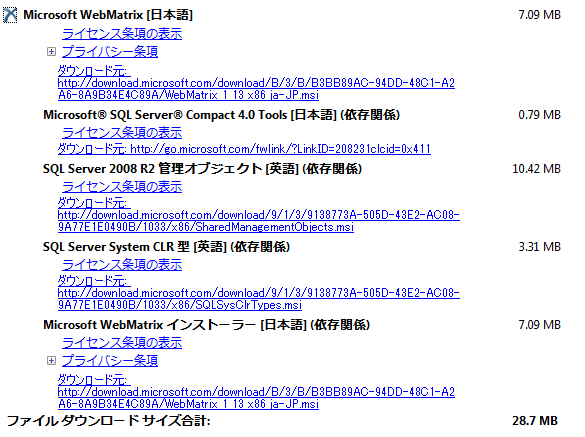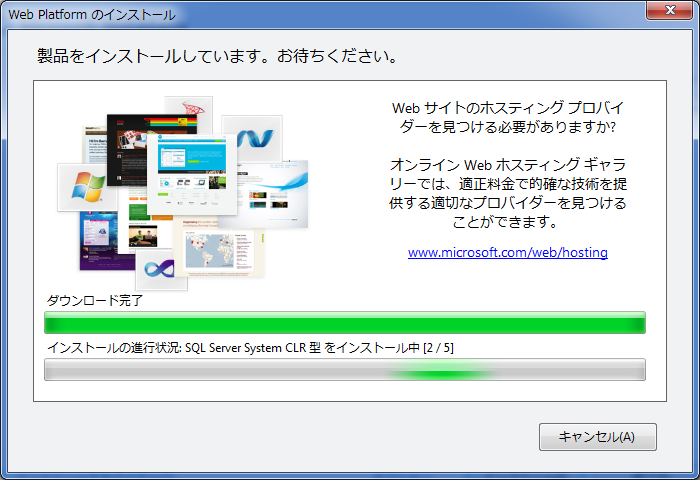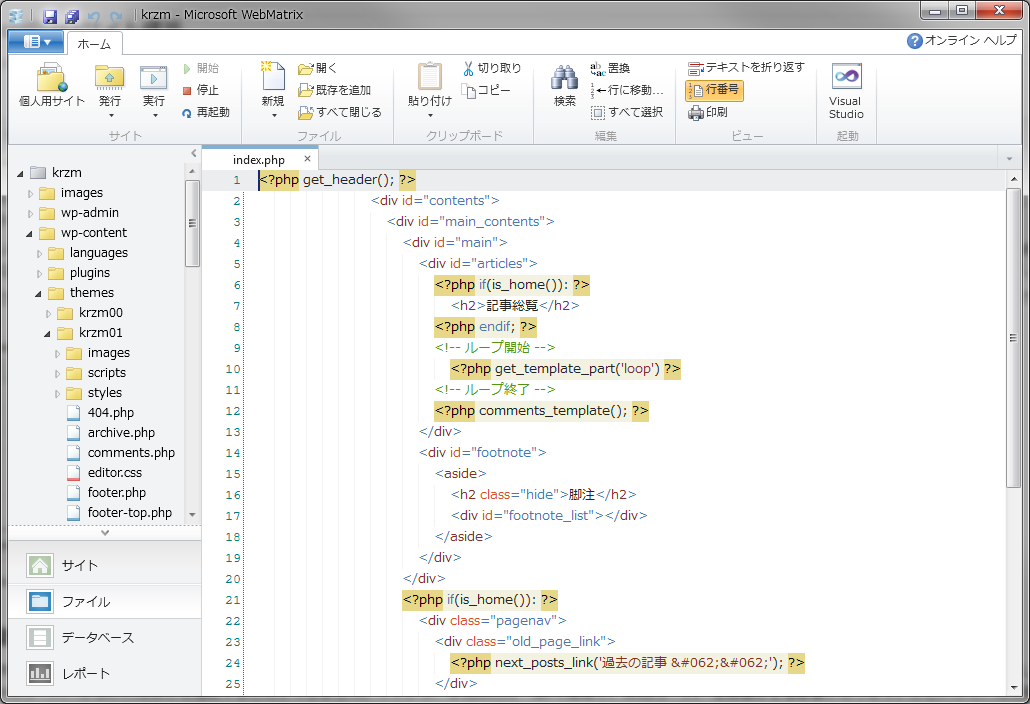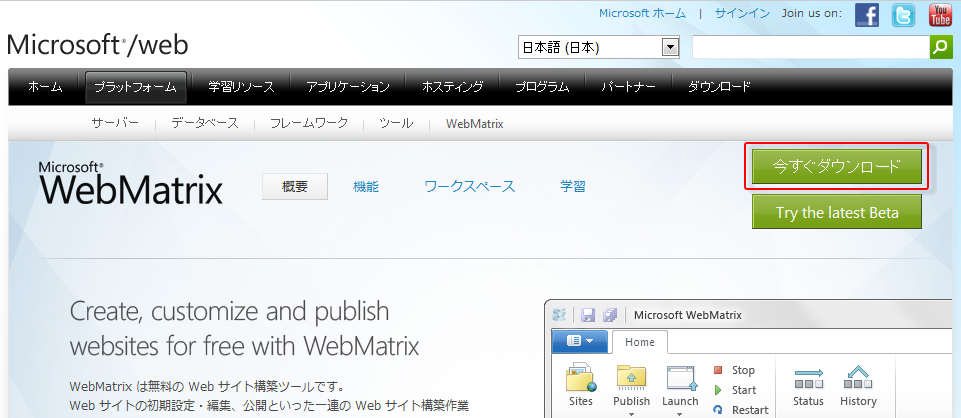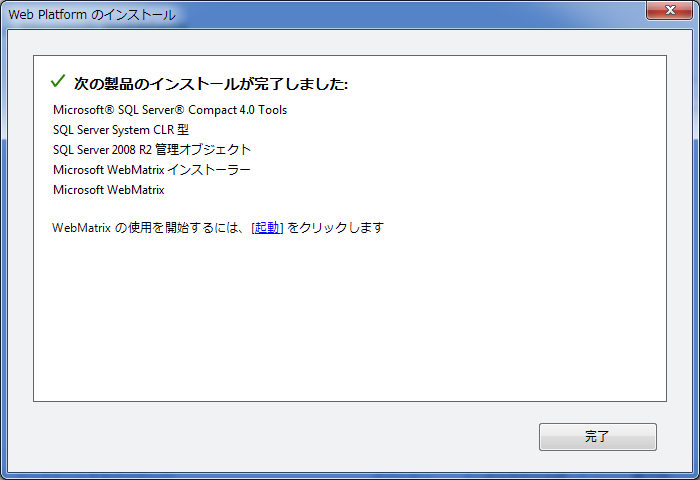WebMatrixによるWordPressサイト構築
内容
はじめに
krzm.jpサイトは、WordPressで構築しています。それは職業訓練校の講義のための勉強という目的のほかに、「Microsoft WebMatrixを使ってみたかった」という理由もあります。また、運用しているレンタルサーバーも、WebMatrixとタイアップするような形で紹介されていた、ExpressWebのホスティングサービスを利用しています。
一般にWordPressは、Linuxサーバー上で動作させたApache、PHP、MySQLの組み合わせで実行させることが多いようですが、ExpressWebはMicrosoftのIISを使っています。Windows Server 2008R2+IIS+PHP+MySQL(WordPressが MS SQL Serverに対応していないところが残念ですが…)という、一部の(私が毛嫌いしているような)人からは毛嫌いされるような環境です。
しかし、私は、この環境だからこそ、ExpressWebにしました。自宅や職場でもWindows ServerやIISと接することが多いので、使い慣れているということもあります。そして、この環境でこそ、WebMatrixを利用する価値があります。
では、そもそもWebMatrixとは、何なのでしょうか?
WebMatrixの役割
WordPressのサイト構築作業は、「テーマ」をカスタマイズすることに他なりませんが、実際の作業はHTMLベースのPHPファイルと、CSSファイルの記述がほとんどです。そうして作成したWebページは、PHPによって生成されるので、Webサーバーがなければ表示を確認することができません。ですから、手元のロカールPC環境で、Webサーバーを稼働させる必要があります。かといって、ただ確認作業のためだけに、ローカルPCでWebサーバーを実行するのも、無駄なような気がします(個人的には、作業用PCでApacheが動作しているなんて、虫酸が走ります)。
そこで、一時的な開発環境として動作するWebサーバーの必要性が生じます。私がこれまでWebサイト作成に使ってきたMicrosoft Expression Web 4名前が似ているので混同してしまうかもしれませんが、Expression WebとExpressWebは別物です。前者は、Microsoft社のWebサイト制作アプリケーションソフトです。後者は、Data Japanという会社が運営する、レンタルサーバーの名称です。にも、「開発サーバー」という機能があり、PHPを実行できます。しかし、Expression Webは、起動するたびにサーバーのポート番号がランダムに変わるので、WordPressサイト構築には使えません。
そこで、WebMatrixの登場となります。WebMatrixも、Expression Web 同様、Webサイトの作成/管理ソフトです。しかも、Microsoftから無償で提供されています。そして、WebMatrixの開発サーバーWebMatrixが利用しているものは、IISの開発サーバー版である「IIS Express」ですは、ポートがランダムに変わることはありません。
それ以上に、Web Matrixでは、「ギャラリー」という機能を使って、IIS Express、PHP、MySQL、そしてWordPressを一括してインストールし、アプリケーション内で実行環境を簡単に整えることができるのです。これは、Expression Webにはない、WebMatrixの特徴的な機能です。つまり、ローカルPC側でWordPressサイトを実行しながら、そのサイトの構築を行っていく開発環境としての役割を、Web Matrixが担うのです。
さらにWebMatrixは、Web配置「Web配置ツール」はIISの拡張機能のひとつで、IIS6以上によるWebサーバー同士を、Webアプリケーションごと同期させることができます。という機能に対応しています。これは、相手のサーバーが対応していれば、SQLデータベースの内容を、アップロードもしくはダウンロードさせることができます。WordPressは、投稿記事をSQLデータベースで管理しているわけですから、そうした記事の中身も含めて、WebMatrixで掌握できるのです。
WebMatrixのインストール
WebMatrixのインストールは、管理者権限を持つユーザーで行います。
初めに、以下のマイクロソフト社サイトへアクセスします。
http://www.microsoft.com/web/webmatrix/
ここから「今すぐダウンロード」をクリックすると、次に「Web Platform Installer」のステップに進みます。
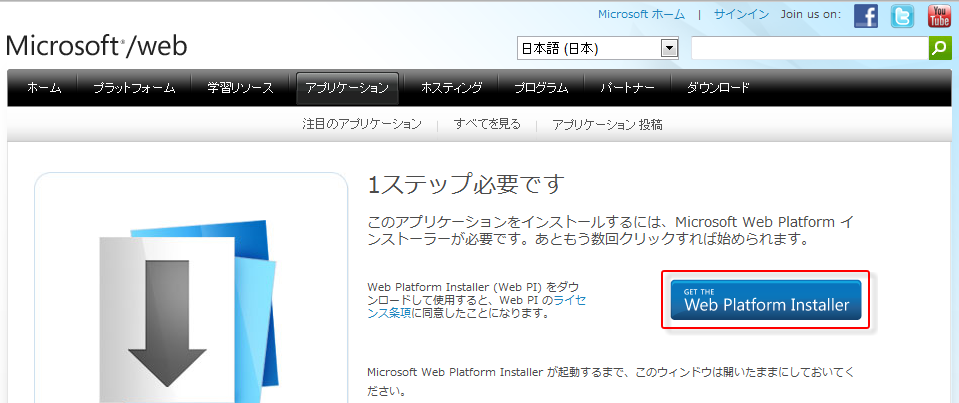
私のPC環境には、既にWeb Platform Installerがインストールしてあったので、「GET THE Web Platform Installer」をクリックすると、次のステップに直接進み、「webmatrix.exe」ファイルがダウンロードされました。
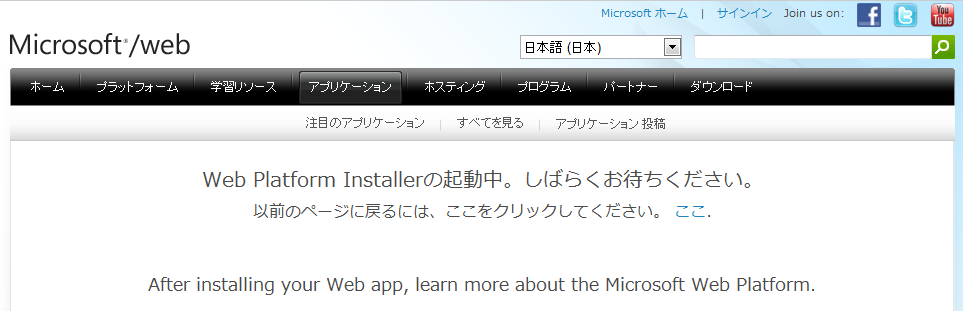

このファイルをダブルクリックすると、Web Platform Installerが起動し、WebMatrixのインストールが開始されます。
途中、依存関係の確認等が表示されますが、そのままステップを進めていけば、簡単にインストールは終了します。